
Un clavier à écran tactile n'est pas toujours le meilleur moyen de saisir du texte. Parfois ce n'est pas assez rapide ou tes mains ne sont pas libres. Utiliser votre voix pour écrire peut être très utile sur Android.
Comme beaucoup de choses sur Android, l'expérience dépend fortement des applications que vous utilisez. Il n'y a pas de clavier universel que tous les appareils Android ont. Cependant, son propre “Gboard” Google est probablement la chose la plus proche de cela, et de nombreux autres claviers traitent la parole de la même manière.
EN RELATION: Comment changer le clavier de votre téléphone Android
Pour ce guide, nous utiliserons Gboard, mais de nombreuses applications de clavier Android incluent des fonctionnalités de synthèse vocale. Vous devriez pouvoir utiliser ce guide en tant qu'instructions générales pour ces applications..
Premier, assurez-vous de télécharger et d'installer Gboard à partir de celui-ci Google Play Store et définissez-le comme clavier par défaut sur votre smartphone ou tablette Android.
La fonction de saisie vocale doit être activée dès le début, mais nous allons vérifier pour être sûr. Entrez une zone de texte pour que le clavier apparaisse et appuyez sur l'icône d'engrenage.
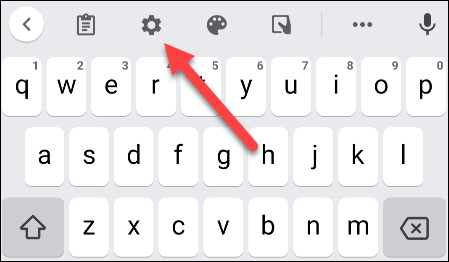
Ensuite, sélectionner “Saisie vocale” dans le menu Paramètres.
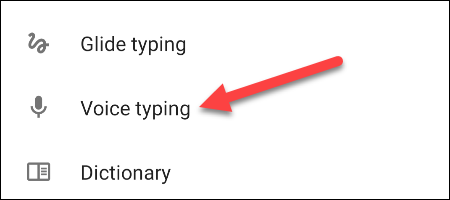
Assurez-vous que le commutateur en haut de l'écran est activé.
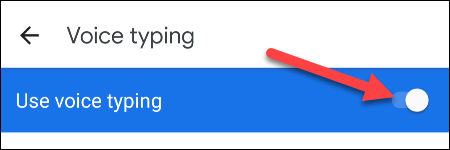
Avec ça à l'écart, nous pouvons utiliser la fonction de saisie vocale. Entrez à nouveau une zone de texte pour faire apparaître le clavier. Appuyez sur l'icône du microphone pour commencer à dicter un message.
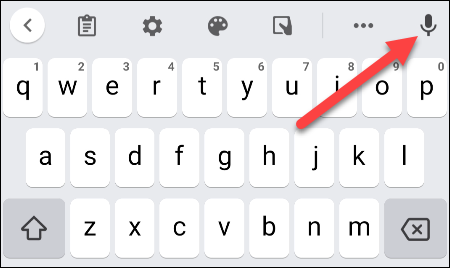
Si c'est la première fois que vous utilisez la fonction, vous serez invité à autoriser Gboard à enregistrer de l'audio. Autorisez-vous à continuer d’appuyer sur le bouton “Lors de l'utilisation de l'application”.
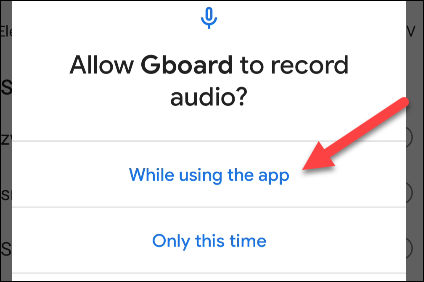
Gboard commencera à écouter et sera en mesure de dire ce que vous voudriez “Écrire”. Appuyez à nouveau sur le microphone pour arrêter.
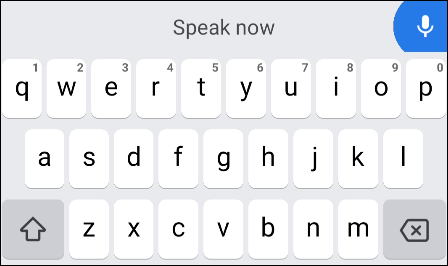
C'est tout! Votre voix sera traduite en texte, sera entré dans la boîte en temps réel et prêt à être envoyé en appuyant sur l'icône en forme de flèche. Appuyez simplement sur le micro lorsque vous souhaitez l'utiliser. C'est un excellent moyen d'écrire sans utiliser vos mains sur Android.
EN RELATION: Comment utiliser un clavier Bluetooth avec votre appareil Android
setTimeout(fonction(){
!fonction(F,b,e,v,m,t,s)
{si(f.fbq)revenir;n=f.fbq=fonction(){n.callMethod?
n.callMethod.apply(m,arguments):n.queue.push(arguments)};
si(!f._fbq)f._fbq=n;n.push=n;n.chargé=!0;n.version=’2.0′;
n.queue=[];t=b.createElement(e);t.async=!0;
t.src=v;s=b.getElementsByTagName(e)[0];
s.parentNode.insertAvant(t,s) } (window, document,'scénario',
'https://connect.facebook.net/en_US/fbevents.js’);
fbq('init', « 335401813750447 »);
fbq('Piste', « Page View »);
},3000);






